蜜蜂剪辑画中画如何设置?蜜蜂剪辑添加编辑画中画效果的方法
蜜蜂剪辑画中画如何设置?蜜蜂剪辑是一款视频剪辑软件,软件支持支持多功能视频编辑,有丰富的模板素材背景及音乐,接下来的内容中小编介绍的是在该软件中编辑画中画视频的方法,需要的朋友不要错过哦!
什么是画中画?
画中画(PIP),是一种将多个媒体文件叠加在一个背景媒体文件上,在屏幕上同时呈现多个视频同时播放的效果。这种效果已被广泛应用于教程视频、产品展示或游戏视频中。
如何添加画中画效果
1、打开蜜蜂剪辑,直接将背景素材和叠加素材拖入素材库中。或者你可以依次点击“导入”>“导入文件”将素材导入。

2、选中背景素材,将其拖入下方的视频轨道;选中叠加素材,将其拖至下方的画中画轨道。

温馨提示:除了可以叠加自己的素材文件,你还可以使用蜜蜂剪辑自带的素材特效。只需要点击工具栏的“动画”,在动画素材库里选择喜欢的动画,添加到画中画轨道即可。

如何编辑画中画效果
1、叠加素材拖入画中画轨道后,可以双击该素材弹出画中画编辑界面。在右上角的预览窗口,拖动黄色边框可以调整画中画大小。

2、在左侧界面,点击音频,可以对画中画音量、淡入淡出音效进行设置。

3、点击蒙版,可以为画中画视频添加蒙版效果,添加完成后,点击“确定”即可。

以上就是小编为大家带来的蜜蜂剪辑画中画如何设置?蜜蜂剪辑添加编辑画中画效果的方法,希望能对您有所帮助,小伙伴们有空可以来脚本之家网站,我们的网站上还有许多其它的资料等着小伙伴来挖掘哦!
相关文章
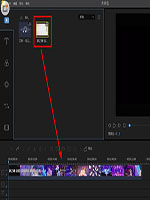 蜜蜂剪辑是一个操作简单,功能专业的视频编辑软件,还可以进一步裁剪剪辑视频,但是很多用户不知道具体的操作方法,今天,小编就为大家介绍一下2019-04-04
蜜蜂剪辑是一个操作简单,功能专业的视频编辑软件,还可以进一步裁剪剪辑视频,但是很多用户不知道具体的操作方法,今天,小编就为大家介绍一下2019-04-04
蜜蜂剪辑如何制作GIF动图?蜜蜂剪辑制作GIF动图的方法介绍
蜜蜂剪辑是一款视频剪辑处理软件蜜蜂剪辑,用户使用这款软件是如何的制作GIF动态图片呢?本文中将会有详细的操作方法介绍,需要的朋友不妨阅读本文进行参考2019-03-01 蜜蜂剪辑是一款视频剪辑处理软件,用户使用这款软件如何制作倒放视频呢?本文中将会有详细的操作方法介绍,需要的朋友不妨阅读本文进行参考2019-02-28
蜜蜂剪辑是一款视频剪辑处理软件,用户使用这款软件如何制作倒放视频呢?本文中将会有详细的操作方法介绍,需要的朋友不妨阅读本文进行参考2019-02-28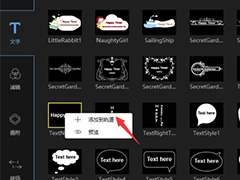 蜜蜂剪辑是一款专业的视频编辑处理软件,这款软件在编辑视频的时候要如何的添加字幕呢?本文中将会有详细的介绍,需要的朋友不妨阅读本文了解一下2019-01-15
蜜蜂剪辑是一款专业的视频编辑处理软件,这款软件在编辑视频的时候要如何的添加字幕呢?本文中将会有详细的介绍,需要的朋友不妨阅读本文了解一下2019-01-15 蜜蜂剪辑是一款视频剪辑软件,软件支持支持多功能视频编辑,有丰富的模板素材背景及音乐,本文介绍的是使用该软件将视频黑边去除的方法,需要的朋友不烦阅读本文进行参考2019-01-15
蜜蜂剪辑是一款视频剪辑软件,软件支持支持多功能视频编辑,有丰富的模板素材背景及音乐,本文介绍的是使用该软件将视频黑边去除的方法,需要的朋友不烦阅读本文进行参考2019-01-15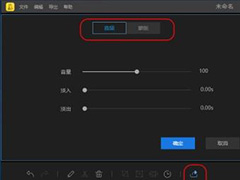 蜜蜂剪辑是一款视频剪辑软件,软件支持支持多功能视频编辑,有丰富的模板素材背景及音乐,本文介绍的是使用蜜蜂剪辑制作分屏视频的方法,需要的朋友不妨阅读本文进行参考2018-12-06
蜜蜂剪辑是一款视频剪辑软件,软件支持支持多功能视频编辑,有丰富的模板素材背景及音乐,本文介绍的是使用蜜蜂剪辑制作分屏视频的方法,需要的朋友不妨阅读本文进行参考2018-12-06
怎么用蜜蜂剪辑软件去除视频水印 蜜蜂剪辑软件去除视频水印方法介绍
对带有水印logo的视频素材进行二次创作,首先要做的就是去除水印,方法很多,只是难易程度不同。今天,小编就为大家带来使用蜜蜂剪辑给视频去水印的方法,希望能给大家带来2019-05-20


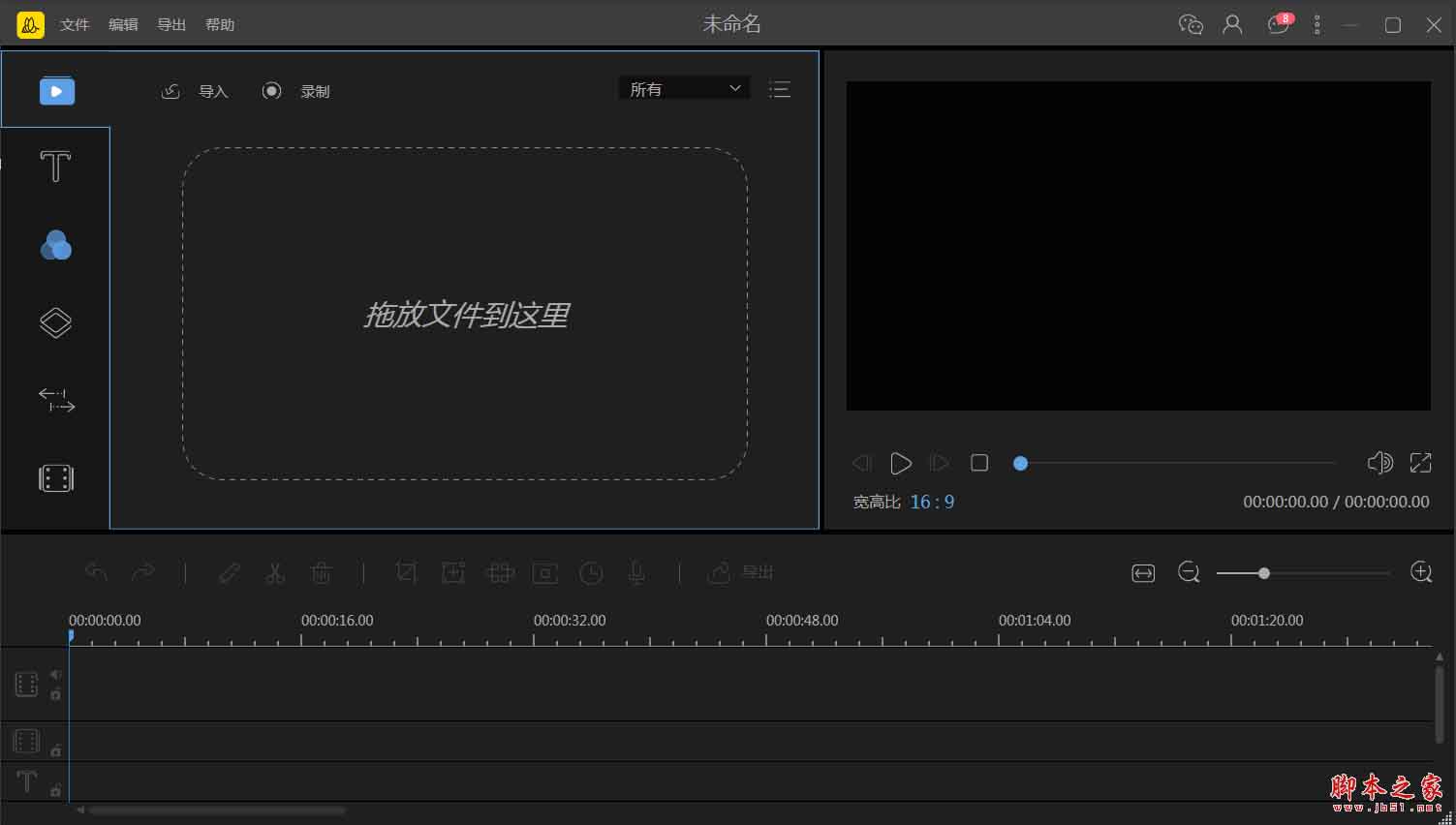

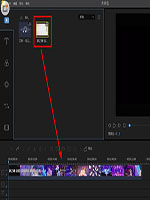


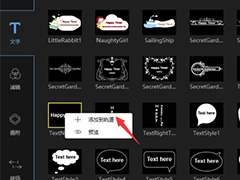

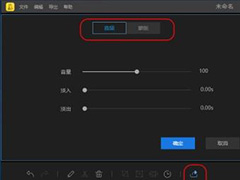

最新评论